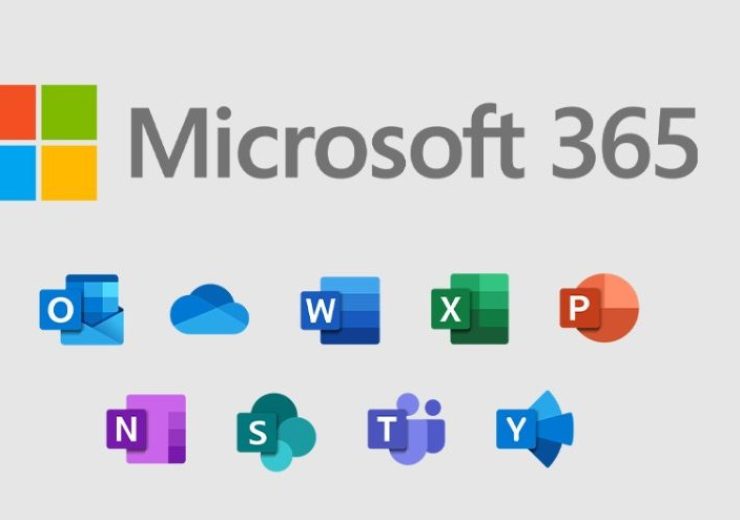Cách Sử Dụng Tính Năng Calendar Trong Outlook
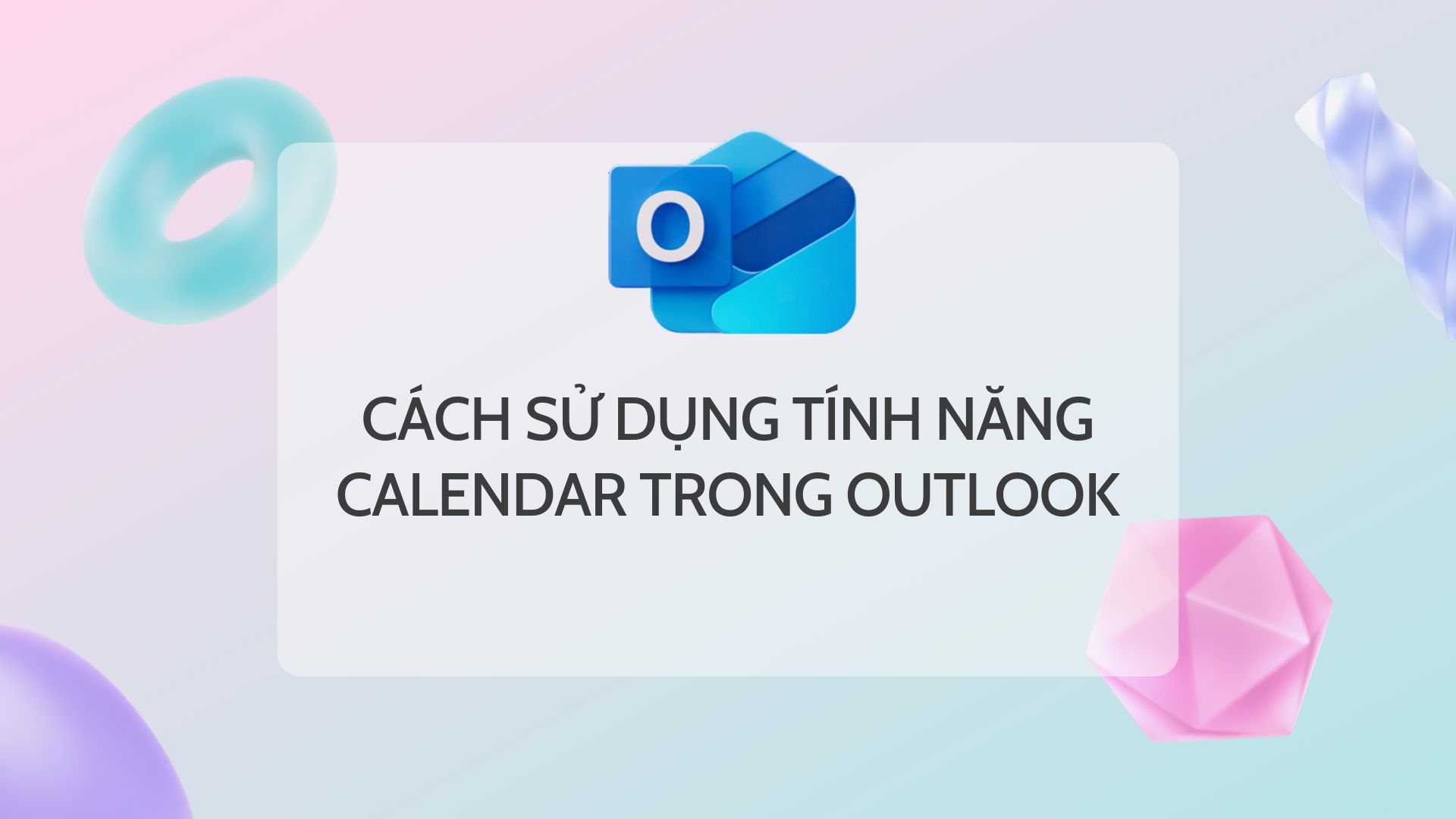
Calendar trong Outlook là một tính năng vô cùng hữu ích được tích hợp sẵn trong phần mềm email Outlook. Với công cụ này, người dùng có thể chủ động thêm lịch làm việc của cá nhân, bộ phận và phòng ban để quản lý dễ dàng hơn bao giờ hết. Ngoài ra, tính năng này còn có khả năng quản lý công việc nội bộ và thiết lập cuộc hẹn với khách hàng và đối tác một cách nhanh chóng.
Mở chế độ xem Outlook Calendar
Khi đăng nhập thành công vào Outlook, giao diện đầu tiên người dùng sẽ thấy là hộp thư, nơi lưu trữ toàn bộ email đến và gửi đi. Để truy cập Calendar, người dùng chỉ cần click vào biểu tượng lịch ở góc dưới cùng bên trái.
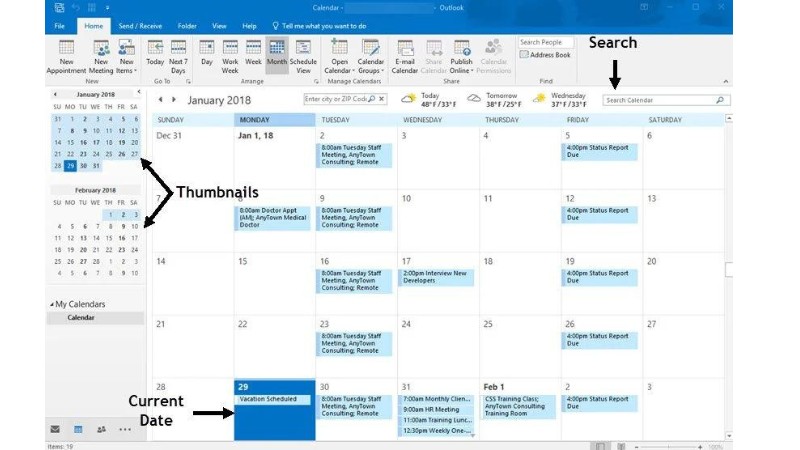 Để xem các lịch chi tiết trên Outlook, người dùng có thể click vào từng ngày cụ thể để theo dõi. Ngoài ra, người dùng cũng có thể tự thiết lập chế độ xem lịch trên Outlook một cách dễ dàng.
Để xem các lịch chi tiết trên Outlook, người dùng có thể click vào từng ngày cụ thể để theo dõi. Ngoài ra, người dùng cũng có thể tự thiết lập chế độ xem lịch trên Outlook một cách dễ dàng.
Tạo một cuộc hẹn trên Outlook Calendar
Để thiết lập một cuộc hẹn mới trên Outlook Calendar, người dùng có thể tham khảo các bước sau:
- Di chuyển Outlook đến giao diện của Home sau đó xem lịch ở chế độ Tháng.
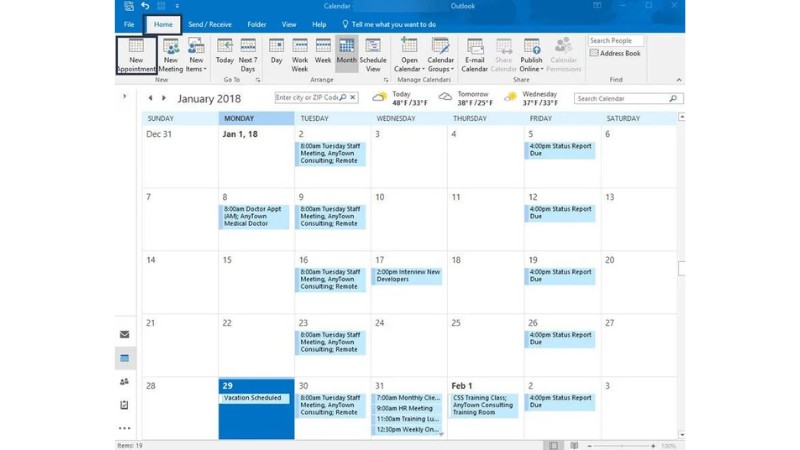
- Click vào biểu tượng New Appointment và một giao diện cuộc hẹn sẽ hiện ra.
- Nhập đầy đủ thông tin yêu cầu bao gồm mô tả ngắn, địa điểm, thời gian bắt đầu, thời gian kết thúc.
- Click chọn Save and Close để lưu lại.
Chỉ với 4 bước trên, người dùng đã thiết lập thành công một cuộc hẹn mới trên Outlook Calendar. Tiếp theo, hãy cùng chúng tôi tìm hiểu cách thêm cuộc họp, cài đặt nhắc nhở và chia sẻ lịch trên nền tảng này.
Thêm cuộc họp từ email
Để tổ chức một cuộc họp từ email trên Outlook Calendar, người dùng có thể tham khảo các bước sau:
- Chọn một email mà người dùng muốn tổ chức cuộc họp.
- Click chọn Reply with Meeting trên thanh Ribbon, sau đó một cửa sổ mới sẽ hiện ra, tại đây người dùng nhập toàn bộ thông tin yêu cầu.
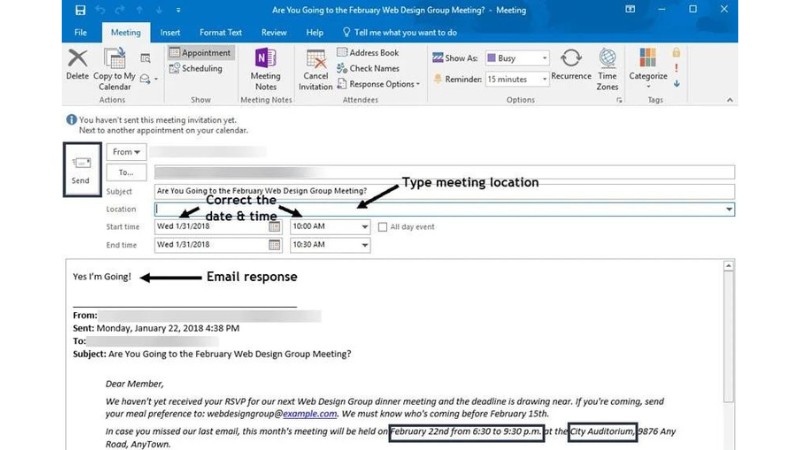
- Click chọn Send để hoàn tất.
Như vậy, người dùng đã thêm thành công cuộc họp từ email trên Outlook Calendar. Tiếp theo, hãy cùng tìm hiểu cách thiết lập lời nhắc trên phần mềm này.
Cài đặt nhắc nhở trên Outlook Calendar
Để cài đặt nhắc nhở trong Outlook Calendar, người dùng có thể tham khảo hướng dẫn sau:
- Sau khi thiết lập cuộc hẹn hoặc cuộc họp thành công, người dùng có thể bật tính năng nhắc nhở bằng cách click vào biểu tượng Reminder.
- Lựa chọn khoảng thời gian mà người dùng muốn nhắc nhở trước khi tổ chức cuộc họp và click chọn Sound.
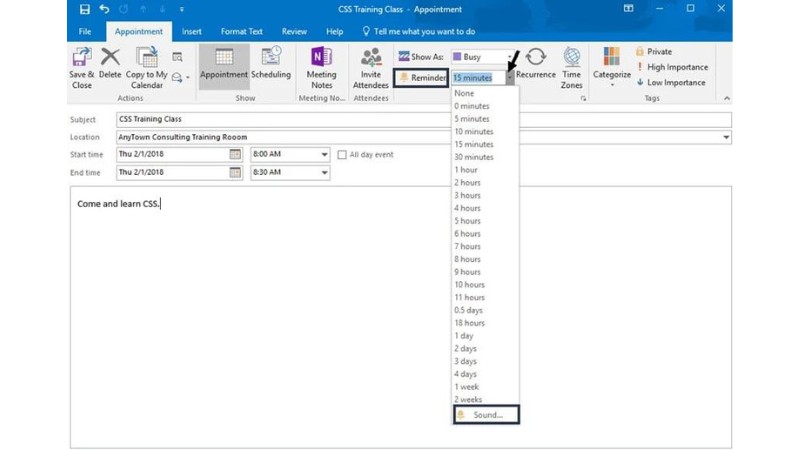
- Nếu người dùng muốn ngừng nhắc nhở có thể click chọn Dismiss để hoàn tất.
Chia sẻ lịch Outlook Calendar
Để chia sẻ Outlook Calendar, người dùng có thể sử dụng tính năng gửi email hoặc xuất bản trực tiếp như sau:
Mở lịch trên ứng dụng, sau đó click chọn E-mail Calendar.
Một thông báo sẽ hiện ra, tại đây người dùng chỉ cần click chọn mũi tên bên cạnh Calendar để lựa chọn lịch muốn chia sẻ. Sau đó nhấn OK để hoàn tất.
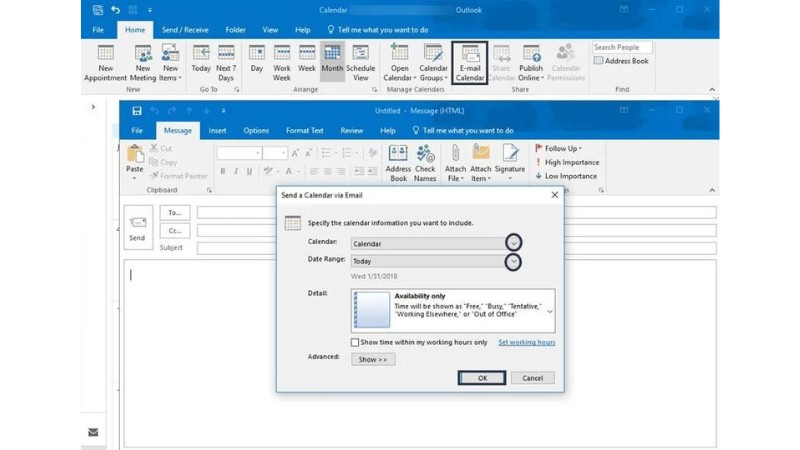
Trên đây là những nội dung giúp người dùng hiểu rõ hơn về Outlook Calendar. Nếu cần mua Office, người dùng có thể liên hệ keyoff.net để được hỗ trợ.